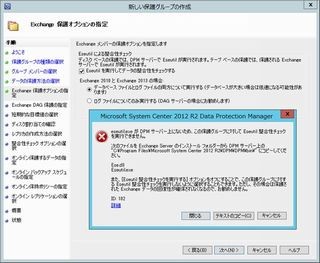前回はSystem Center Endpoint Protection (SCEP) を用いて管理対象のサーバやクライアントのセキュリティ対策について説明しました。今回はSystem Center Service Manager (SCSM) を用いたITサービス管理について説明します。
ITILおよびMOFに基づいたITサービス管理を実施
SCSMは、ITサービス管理のベストプラクティス集であるITIL (Information Technology Infrastructure Library)、およびマイクロソフト製品のシステム製品の技術的ガイドであるMOF (Microsoft Operations Framework) に基づいたITサービス管理ソリューションを提供します。
| ITサービス管理 | 概要 |
|---|---|
| 構成管理 | ITサービスの構成要素となるサーバ、ソフトウェアなどを構成アイテムとして特定、その維持と管理を行う |
| インシデント管理 | 発生したインシデントに対応、解決し、早急に通常のサービス運用を回復させる |
| 問題管理 | インシデントや問題について、根本的な原因を追究し、解決する |
| 変更管理 | 構成アイテムに対する変更作業を効果的かつ効率的に行う |
| リリース管理 | 本番環境への変更を正しく反映させる |
規模に合わせたSCSMコンポーネントの配置
SCSMは下表に示すとおり、それぞれの役割を持つコンポーネントで構成されています。
| コンポーネント | 概要 |
|---|---|
| Service Manager管理サーバ | Service Managerの主要な機能を提供するサーバ。ITサービス管理やワークフローを実行する |
| Service Managerデータベース | Service Managerの構成データベース (CMDB)。構成アイテム (CI) や作業アイテム (インシデント、変更要求など)、SCSM自体の構成情報などが含まれる |
| Service Managerコンソール | GUIベースの管理コンソール。複数のコンピュータにインストール可能 (x64およびx86) |
| データウェアハウス管理サーバ | Service Managerの構成データベースからデータウェアハウスデータベースへデータの転送を行う |
| データウェアハウスデータベース | SCSMが生成したビジネスデータを長期間保管、およびレポートやOLAP分析などで使用 |
| Webポータル | Webベースのインターフェース (セルフサービスポータル) を提供。Webブラウザ経由でアクセス可能 |
複数のコンポーネントを1つのサーバにまとめることも、以下の図のように複数のサーバを用いて構成することも可能であるため、システム規模や要件に合わせた構成で構築できます。
ただし、Service Managerセットアップ ウィザード画面にも表示されますが、Service Manager管理サーバとデータウェアハウス管理サーバは同一のコンピュータにインストールすることができないため、構成を考える際は注意が必要です。
なお、SCSMの構成や設定方法に関する手順の詳細については、、TechNet内の記事「System Center 2012 - Service Manager の展開構成」や、System Center テクニカル リソースから入手可能な「System Center 2012 R2 Orchestrator, Service Manager ステップバイステップ評価ガイド」を参考にするとよいでしょう。
HTML5ベースの新しいWebポータルの構築
WebポータルはWebコンテンツサーバーとSharePoint Webパーツで構成する必要がありますが、SCSM 2012 R2 更新ロールアップ7 (UR7) 以降の環境であればHTML5ベースの新しいWebポータルの構築および利用が可能になっています。
HTML5ベースのWebポータルのインストール方法、設定手順に関する情報について、TechNet内の記事「新しいセルフ サービス ポータルの展開」や、英語の情報となりますが、The Official System Center Service Manager Blog内の記事「Announcing new HTML5 based Self-Service Portal」に記載されていますので、ご参照ください。
全体的な管理は「管理」ワークスペースで行う
SCSMの全体的な管理は、Service Managerコンソールの「管理」ワークスペースから実施します。
「管理」ワークスペースでは、インシデントが発生した際に管理者へメールを送付するといった、通知やサービスレベルの管理などを行うことができます。
構成アイテムの作成とコネクタの利用により効率的なITサービス管理を実現
SCSMを用いてITサービス管理を行うには、Service Manager データベースにサービス、コンピュータ、ソフトウェア、ユーザーなど、オブジェクトの情報を格納する構成アイテムを作成、管理する必要があります。
構成アイテムを作成、利用することで、インシデントや変更要求などフォームを送信するときに、選択することが可能であるため、発行作業、管理といった効率化が図れます。
SCSMにはデータのインポートツールが標準搭載
SCSMを使用することで、ITサービス管理の効率化を図ることが可能ですが、構成アイテムやアラートをGUIから作成しようとすると、かなりの工数がかかってしまいます。
SCSMにはCSVによるインポートも可能ではありますが、「コネクタ」と呼ばれる他システムと連携し、データをインポートするツールが標準搭載されており、以下のコネクタが存在します。
| コネクタ | 概要 |
|---|---|
| Active Directory コネクタ | Active Directory上のコンピュータ、プリンタ、ユーザ、グループの情報をインポートする際に使用 |
| Configuration Managerコネクタ | System Center Configuration Managerが持つデータ (ハードウェアとソフトウェアなど) をインポートする際に使用 |
| Operations Managerアラートコネクタ | SCOMが生成したアラートに基づいたインシデントを作成する際に使用 |
| Operations Manager CIコネクタ | System Center Operations Manager (SCOM)で検出されたオブジェクトをService Managerデータベースにインポートする際に使用 |
| Orchestratorコネクタ | ワークフローの使用を通じてSCSM内からSystem Center Orchestrator (SCO) で作成されたRunbookを同期的に呼び出す際に使用 |
| Virtual Machineコネクタ | System Center Virtual Machine Manager (VMM) で作成されるVMテンプレート、サービス テンプレート、記憶域の分類などのオブジェクトをService Managerデータベースにインポートする際に使用 |
例えば、Active Directoryコネクタを作成、同期が完了すると、Active Directory上のコンピュータ、プリンタ、ユーザ、グループの情報を構成アイテムとして自動的にインポートすることが可能です。
また、コネクタを作成すると、既定の動作として自動的に同期が開始、実行されるため、都度手動で追加するという手間を省くことが可能です。
コネクタに関する情報については、TechNet内の記事「コネクタを使用した System Center 2012 - Service Manager へのデータのインポート」を確認してください。
インシデント管理やリソース管理で発生する項目は作業アイテムを作成
インシデント発生や変更要求など、「誰が何を行うか」といった項目について、作業アイテムを作成する必要があります。
作業アイテムの作成や管理はService Managerコンソールの「作業アイテム」ワークスペースから実施します。
WebポータルのためのサービスカタログやRunbook、テンプレートを一括管理
ユーザーの新規作成や期限が切れたパスワードの変更など、依頼内容が定型化されているものや既知の問題といったナレッジについて、都度手動で作成するとかなりの工数が発生します。
作業アイテムの作成や管理はService Managerコンソールの「ライブラリ」ワークスペースから実施、あらかじめサービス提供のためのRunbookやテンプレート、ナレッジを作成、管理を行うことで効率化を図ることができます。
編集協力:ユニゾン
小賀坂 優(こがさか ゆう)
インターネットイニシアティブ所属。前職にて技術サポート、インフラ基盤のシステム提案・設計・構築を経験した後、2015年7月より Microsoft Azure、Office 365 を中心としたマイクロソフト製品・サービスの導入、および IIJ GIO と組み合わせたハイブリッド クラウド ソリューション展開や開発を担当。
2012年から Microsoft MVP for System Center Cloud and Datacenter Management を連続受賞。
個人ブログ「焦げlog」にて、マイクロソフト製品を中心とした情報やTipsを発信中。